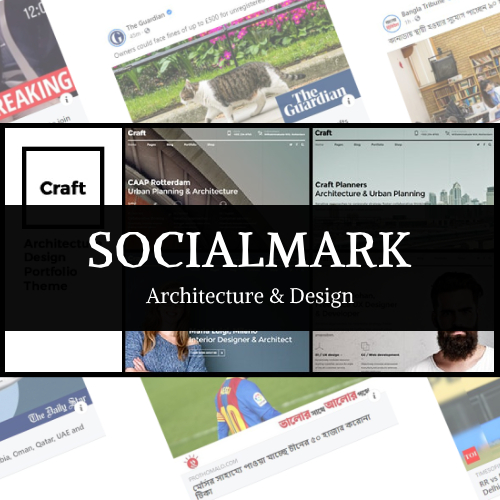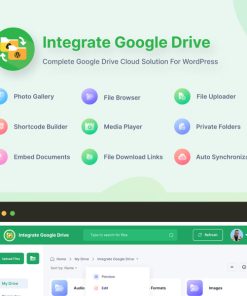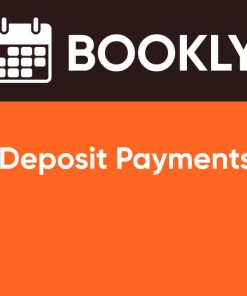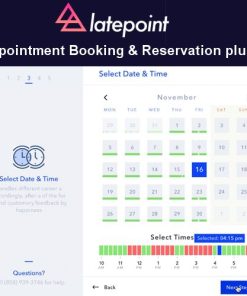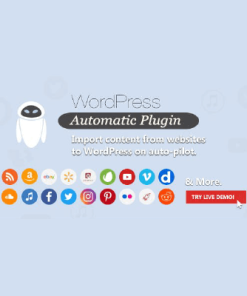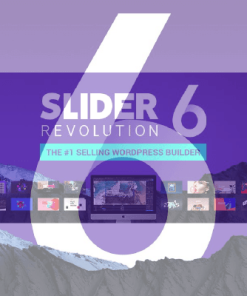主要特点:
- 社交媒体预览图像修改:允许用户自定义社交媒体分享时显示的预览图像,提升分享效果。
- 水印功能:支持在图像上添加水印,用户可以选择不同的水印位置(如中心、顶部、底部等)。
- 多种位置选择:提供8种不同的水印叠加位置,满足用户的不同需求。
- 用户友好的界面:插件界面简单易用,方便用户进行设置和调整。
- 兼容性强:与大多数WordPress主题和插件兼容,易于集成。
使用场景:
- 网站管理员希望在社交媒体上分享内容时,确保显示特定的图像。
- 需要在图像上添加品牌水印,以保护版权或提升品牌识别度。
- 想要优化社交媒体分享效果,吸引更多用户点击。
使用方法
步骤一:在WordPress后台安装SocialMark插件
- 登录到您的WordPress管理后台。
- 在左侧导航栏中,找到并点击“插件”选项。
- 选择“安装插件”。
- 在搜索框中输入“SocialMark”。
- 当搜索结果出现时,找到SocialMark插件,点击“现在安装”按钮。
- 安装完成后,点击“启用”按钮以激活插件。
步骤二:进入SocialMark插件设置页面
- 插件激活后,左侧导航栏中会出现“SocialMark”选项。
- 点击“SocialMark”进入插件的设置页面。
步骤三:上传预览图像和水印图像
- 在设置页面,您会看到两个上传区域:一个是“社交媒体预览图像”,另一个是“水印图像”。
- 点击“上传”按钮,选择您计算机中要作为预览的图像文件。请确认您上传的图像符合社交媒体的要求,比如分辨率和格式。
- 同样,选择并上传您希望应用于图像的水印。水印可以是图片或带有文本的透明图层。
步骤四:选择水印的位置和透明度
- 在上传水印后,您可以选择水印在图像上的叠加位置。插件提供了8个不同的位置选项,包括中心、顶部左侧、顶部中间、顶部右侧、底部左侧、底部中间、底部右侧和随机位置。
- 选择水印的透明度。一般情况下,适当的透明度可以保证水印不干扰原图的视觉效果,通常在30%到70%之间可供选择。
步骤五:设置其他选项
- 在设置页面,您还可以找到其他配置信息,比如是否在特定页面或内容类型上使用水印,或者为特定用户角色禁用水印功能等。
- 根据您的需求选择合适的选项。
步骤六:保存设置
- 完成所有设置后,务必点击页面底部的“保存更改”按钮,以确保所有配置都得到应用。
步骤七:测试和验证
- 要检查您的设置是否成功,您可以尝试在您的网站上创建一条新内容或编辑现有内容。
- 在内容发布或分享时,查看社交媒体的预览图像,确认是否使用了您所上传的预览图像和水印效果。
- 可在多个社交媒体平台上进行测试,确保各种平台的预览效果符合您的预期。
步骤八:进行必要的调整
- 如果您对图像的预览效果或水印效果不满意,可返回SocialMark插件的设置页面进行相应的调整。
- 您可以尝试更改图像、重新选择水印位置、修改透明度等,直到获得理想的效果。
额外提示
- 定期更新SocialMark插件,以确保其功能正常并兼容最新版本的WordPress。
- 关注插件的使用说明和更新日志,了解新功能及可能的修复。
- 如果在使用过程中遇到问题,参考插件页面上的常见问题解答或联系客服获取帮助。
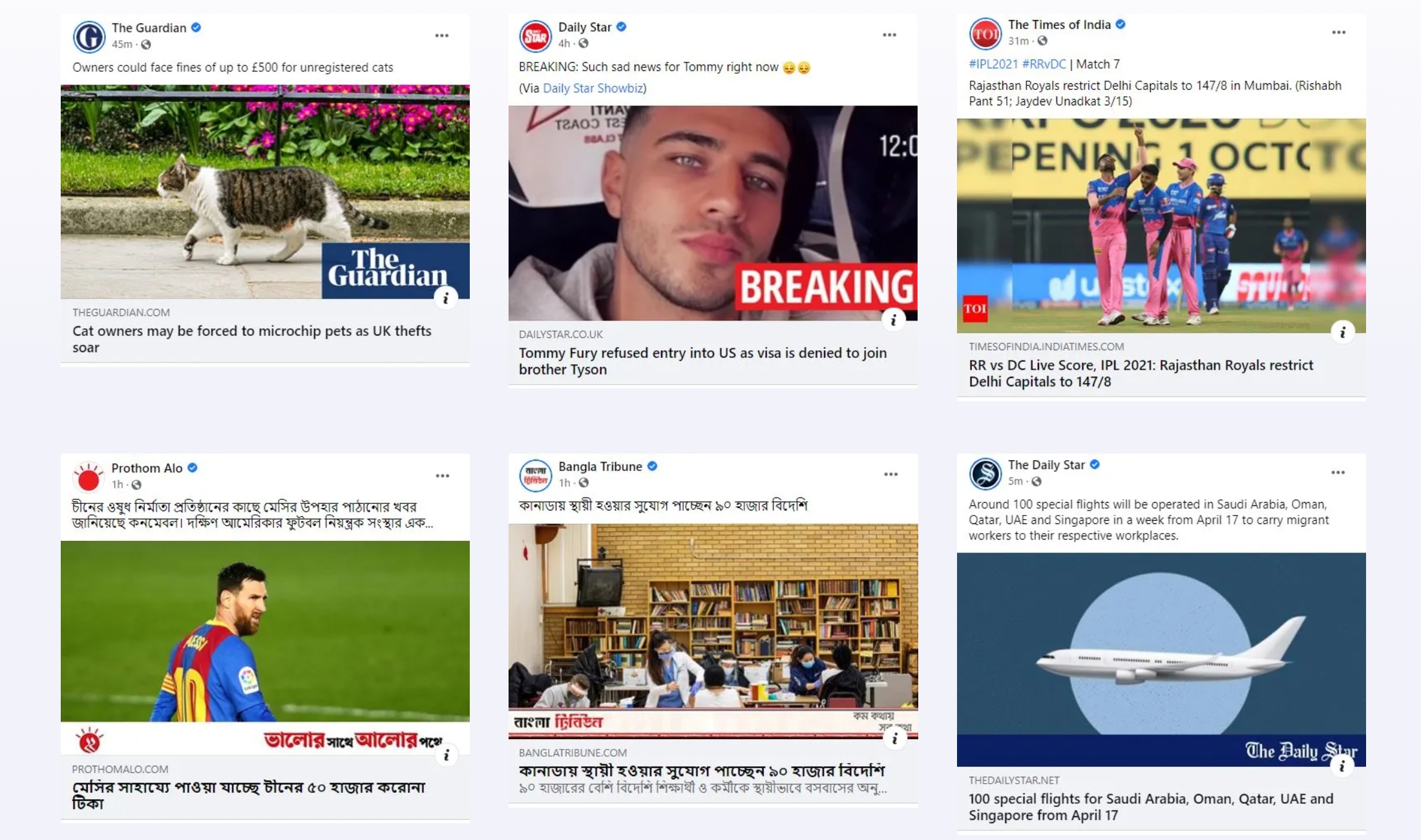
相关产品
促销中
WordPress独立站插件
促销中
促销中
WordPress独立站插件
促销中
WordPress独立站插件
促销中
WordPress独立站插件
促销中
WordPress独立站插件
促销中
WordPress独立站插件
促销中
WordPress独立站插件